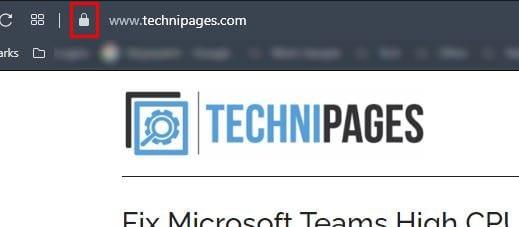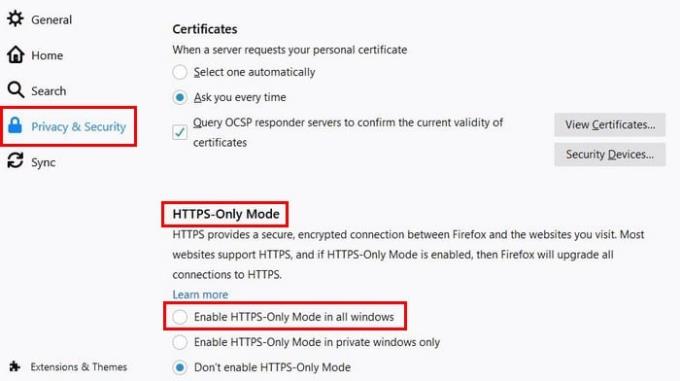Es gibt eine endlose Menge an Sicherheitsbedrohungen da draußen. Aber es gibt auch verschiedene Dinge, die Sie tun können, um online sicher zu bleiben. Wenn Sie beispielsweise eine Site besuchen, sollte die Site über HTTPS (Hypertext Transfer Protocol Secure) verfügen, da dies für Sie mehr Sicherheit bedeutet. Aber was ist HTTPS und wie können Sie es in Firefox aktivieren?
Was ist HTTPS?
Das Hypertext Transfer Protocol ist ein sichereres Protokoll, das verwendet wird, wenn eine Site und ein Browser Informationen austauschen. Wenn die Site, auf der Sie sich befinden, HTTPS verwendet, bedeutet dies, dass die Daten aus Sicherheitsgründen verschlüsselt und nicht im Klartext vorliegen. HTTPS ist das gleiche Protokoll wie HTTP, jedoch mit einem S, das für Secure steht und die Datenübertragung sicherer macht.
Um zu überprüfen, ob die von Ihnen besuchte Website sicher ist, klicken Sie auf das Vorhängeschloss. Sie sollten eine Meldung sehen, die Sie darüber informiert, dass die Site, auf der Sie sich befinden, sicher ist.
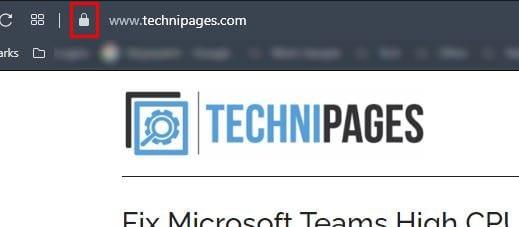
Wenn Sie eine Site mit HTTP besuchen, können Ihre Informationen leicht abgerufen werden. Sie würden nur freie Software brauchen, um die Arbeit zu erledigen. HTTP verschlüsselt Ihre Daten nicht, was sie sehr anfällig macht. Aus diesem Grund wird nicht empfohlen, eine Verbindung zu einem öffentlichen WLAN herzustellen.
So aktivieren Sie HTTPS in Firefox
Um HTTPS in Firefox zu aktivieren, klicken Sie auf das dreizeilige Menü und dann auf Optionen. Klicken Sie in den Optionen auf Datenschutz und Sicherheit und scrollen Sie ganz nach unten, bis Sie nur HTTP-Modus sehen . Wählen Sie in allen Fenstern den Nur-HTTPS-Modus aktivieren aus .
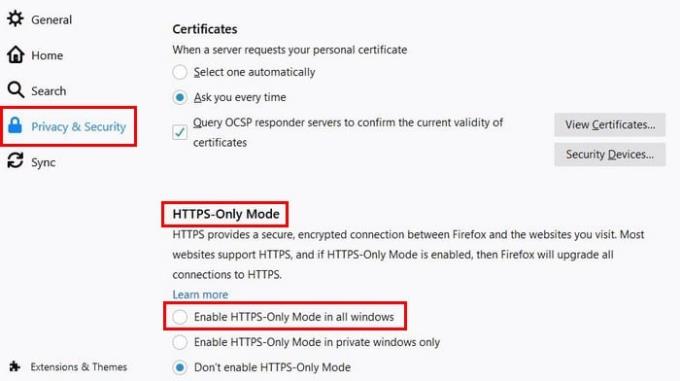
Wenn Sie HTTPS nur aktivieren möchten, während Sie einen privaten Tab verwenden, gibt es auch eine Option dafür. Mit der HTTPS-Option werden Sie, selbst wenn Sie über eine HTTP-Quelle auf eine Site zugreifen, zur HTTPS-Version umgeleitet. Wenn die Website, die Sie besuchen möchten, HTTPS nicht unterstützt, warnt Firefox Sie davor. Unten rechts sehen Sie zwei Optionen; Fahren Sie mit HTTP-Site fort oder gehen Sie zurück. Wählen Sie mit Bedacht.
Abschließende Gedanken
Wer möchte seine Informationen nicht sicher aufbewahren, oder? Wenn die HTTPS-Option aktiviert ist, können Sie immer sicher sein, dass die Site, auf die Sie zugreifen, sicher ist.